Netflix không hoạt động? 11 cách để khắc phục sự cố và sự cố của Netflix
Khi bạn có cơ hội quay lại và xem một bộ phim, điều cuối cùng bạn muốn lo lắng là Netflix không hoạt động. Tuy nhiên, hóa ra có rất nhiều lý do khiến Netflix không tải.
Cân nhắc tất cả các yếu tố, chúng tôi đã tổng hợp danh sách các sự cố điển hình mà người dùng trên Netflix gặp phải cùng với các biện pháp khắc phục để khôi phục chức năng của Netflix. Tuy nhiên, trước khi đi sâu vào những mối quan tâm này, điều cần thiết là phải thực hiện một số bước sơ bộ.
Trước tiên, hãy kiểm tra xem Netflix có ngừng hoạt động không
Để khám phá những lý do có thể khiến ứng dụng Netflix có thể gặp trục trặc như không tải được hoặc lỗi treo không liên tục, cần phải giải quyết vấn đề xem xét sơ bộ và quan trọng. Điều này liên quan đến việc xác minh xem Netflix hiện có gặp phải bất kỳ sự cố kỹ thuật nào có khả năng cản trở việc giải quyết vấn đề hay không. Trong trường hợp không thể truy cập Netflix do sự cố hệ thống ở phía họ, rất tiếc là không thể thực hiện các bước khắc phục sự cố cho đến khi dịch vụ hoạt động bình thường trở lại.
Nơi đầu tiên bạn có thể truy cập để kiểm tra trạng thái của nền tảng là trang Trung tâm trợ giúp Netflix. Tất nhiên, bạn cũng có thể truy cập X (trước đây là Twitter), tìm kiếm “Netflix ngừng hoạt động” và xem liệu những người khác cũng đang phàn nàn hay không — với một dịch vụ phổ biến như Netflix, chắc chắn ai đó sẽ bày tỏ sự không hài lòng của họ.
Các trang web khác có thể giúp bạn tìm hiểu xem những người khác có đang gặp sự cố Netflix trong khu vực của bạn hay không bao gồm Downdetector và IsItDownRightNow. Nếu tất cả đã được kiểm tra và Netflix không có vấn đề gì, thì rất có thể vấn đề kỹ thuật là do phía bạn.
Hãy để chúng tôi tiếp tục giải quyết mọi mối lo ngại hoặc sự cố mà bạn có thể gặp phải với tài khoản Netflix của mình.
Ứng dụng Netflix của bạn liên tục gặp sự cố
Chắc chắn, mỗi cá nhân đều đã từng gặp phải trường hợp ứng dụng ưa thích của họ gặp trục trặc bất ngờ khi cố gắng sử dụng nó. Sau khi trạng thái kích động ban đầu lắng xuống, có một số biện pháp có thể được thực hiện để giải quyết vấn đề-tuy nhiên, những hành động này thay đổi tùy theo loại thiết bị đang được sử dụng.
Để giải quyết mọi sự cố với ứng dụng Netflix trên điện thoại thông minh hoặc thiết bị phát trực tuyến, bạn có thể cân nhắc thực hiện một số bước khắc phục sự cố theo trình tự. Ban đầu, bạn có thể cố gắng buộc thoát ứng dụng Netflix bằng cách đóng ứng dụng đó theo cách thủ công thông qua màn hình đa nhiệm của thiết bị. Nếu điều này không khắc phục được sự cố, bạn có thể thử khởi động lại hoàn toàn thiết bị của mình như một bước tiếp theo. Phương án cuối cùng, bạn có thể cần gỡ cài đặt ứng dụng Netflix khỏi thiết bị của mình rồi cài đặt lại qua cửa hàng ứng dụng liên quan. Các biện pháp này cũng có thể áp dụng để giải quyết các sự cố tương tự khi sử dụng hộp phát trực tuyến set-top.
Nếu bạn đang sử dụng ứng dụng Netflix trên TV tương thích, việc xóa chương trình khỏi thiết bị của bạn có thể gặp khó khăn. Là một giải pháp thay thế, chúng tôi khuyên bạn nên đăng xuất khỏi Netflix trên Smart TV, xóa mọi dữ liệu được lưu trữ trong bộ nhớ của nó và sau đó xác thực lại chính bạn thông qua nền tảng. Ngoài ra, đối với những người dùng gặp sự cố khi sử dụng ứng dụng Netflix trên máy tính chạy hệ điều hành Windows, nên tắt phần mềm chống vi-rút vì nhiều gói bảo mật như vậy có thể gây ra xung đột với dịch vụ phát trực tuyến.
Bạn thấy Lỗi Netflix 12001 trên Android
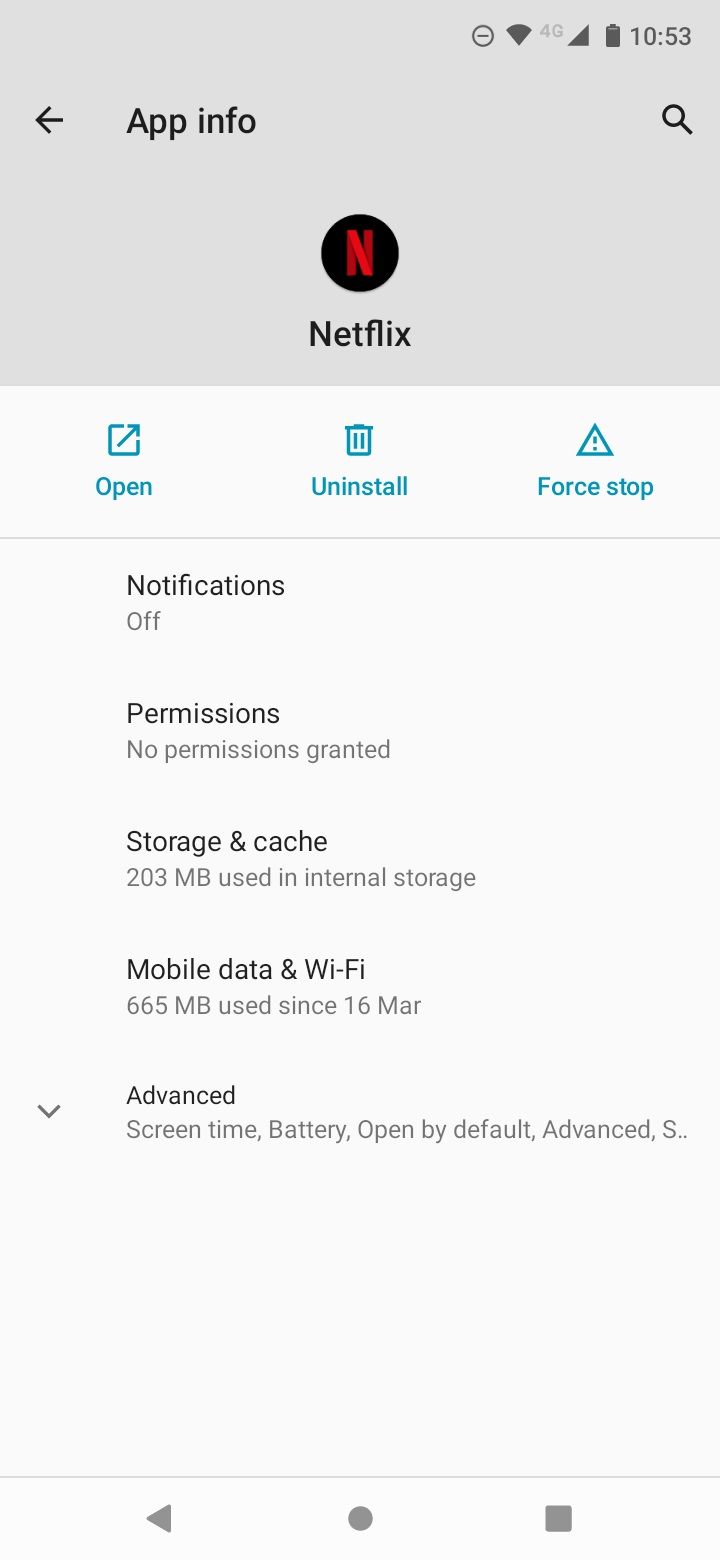
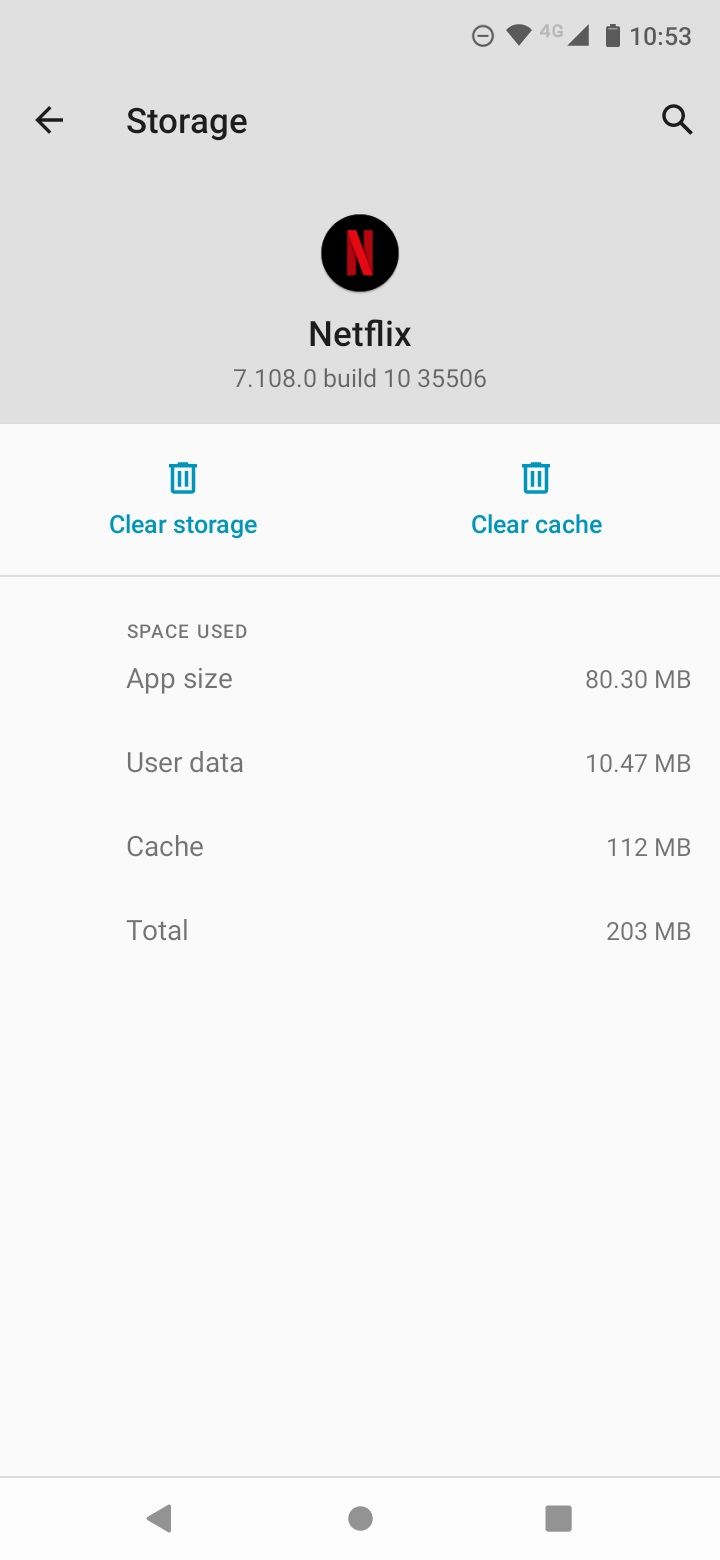 Đóng
Đóng
Một vấn đề phổ biến đối với người dùng thiết bị Android là gặp phải mã lỗi 12001 khi sử dụng ứng dụng trên thiết bị di động của họ, bao gồm cả điện thoại thông minh và máy tính bảng.
Mã lỗi 12001 phát sinh do thông tin lỗi thời được lưu trữ trong thiết bị của bạn. Để khôi phục chức năng của ứng dụng Netflix, cần phải cập nhật dữ liệu. Có tồn tại một số phương pháp để hoàn thành nhiệm vụ này.
Cố gắng tắt nguồn thiết bị của bạn và sau đó kích hoạt lại thiết bị bằng cách tắt hoàn toàn thiết bị trước, sau đó thử truy cập Netflix sau khi thiết bị đã được khởi động lại. Cách tiếp cận này thường hiệu quả trong việc giải quyết các sự cố với thiết bị điện tử và các ứng dụng phần mềm liên quan của chúng.
Nếu cần, bạn có thể xóa dữ liệu ứng dụng cho ứng dụng Netflix trên thiết bị Android của mình bằng cách truy cập “Cài đặt” và điều hướng đến “Ứng dụng và thông báo”, chọn “Xem tất cả ứng dụng”, cuộn xuống cho đến khi bạn tìm thấy “Netflix”, nhấn vào đó , chuyển đến “Bộ nhớ” và cuối cùng chọn “Xóa dữ liệu”, sau đó chọn “Xóa bộ nhớ cache”. Sau khi thực hiện các bước này, hãy thử sử dụng lại ứng dụng Netflix để xác định xem sự cố đã được giải quyết chưa.
Đối với những lo ngại khác có thể so sánh với vấn đề này, vui lòng tham khảo hướng dẫn toàn diện của chúng tôi về cách giải quyết mã lỗi Netflix.
Bạn không thể tải xuống nội dung Netflix
Netflix gần đây đã giới thiệu một chức năng cho phép người đăng ký tải xuống nội dung để xem ngoại tuyến. Điều này cho phép người dùng tải trước thiết bị của họ các chương trình truyền hình và phim trước các chuyến đi kéo dài hoặc ở những khu vực có kết nối internet hạn chế. Tuy nhiên, điều quan trọng cần lưu ý là tính năng này không phải lúc nào cũng hoạt động trơn tru và một số khách hàng nhất định có thể gặp khó khăn khi cố gắng bắt đầu tải xuống.
Trong trường hợp bạn đang sử dụng thiết bị iPhone hoặc Android đã được sửa đổi trong quá trình bẻ khóa hoặc root tương ứng, thì bắt buộc phải lưu ý rằng tính năng này sẽ không hiệu quả và do đó không nên sử dụng.
Để đảm bảo hiệu suất tối ưu, điều quan trọng là thiết bị của bạn chạy trên hệ điều hành Android 4.4.2 hoặc iOS 8 với phiên bản mới nhất của ứng dụng Netflix được cài đặt. Ngoài ra, vui lòng xác nhận rằng có nhiều dung lượng lưu trữ trên thiết bị di động của bạn. Đối với các thiết bị máy tính để bàn như máy tính Windows 10 hoặc Windows 11, máy tính bảng Amazon Fire hoặc Chromebook, cần phải cài đặt các bản cập nhật phần mềm mới nhất.
Xin lưu ý rằng một số tiêu đề nhất định có thể không tải xuống được, điều này có thể được xác định thông qua việc không có hoặc không có biểu tượng tải xuống được hiển thị trên trang của tiêu đề tương ứng.
Nếu vẫn thất bại, hãy thử cài đặt lại Netflix.
Bạn thấy Lỗi Netflix 1012 trên iOS
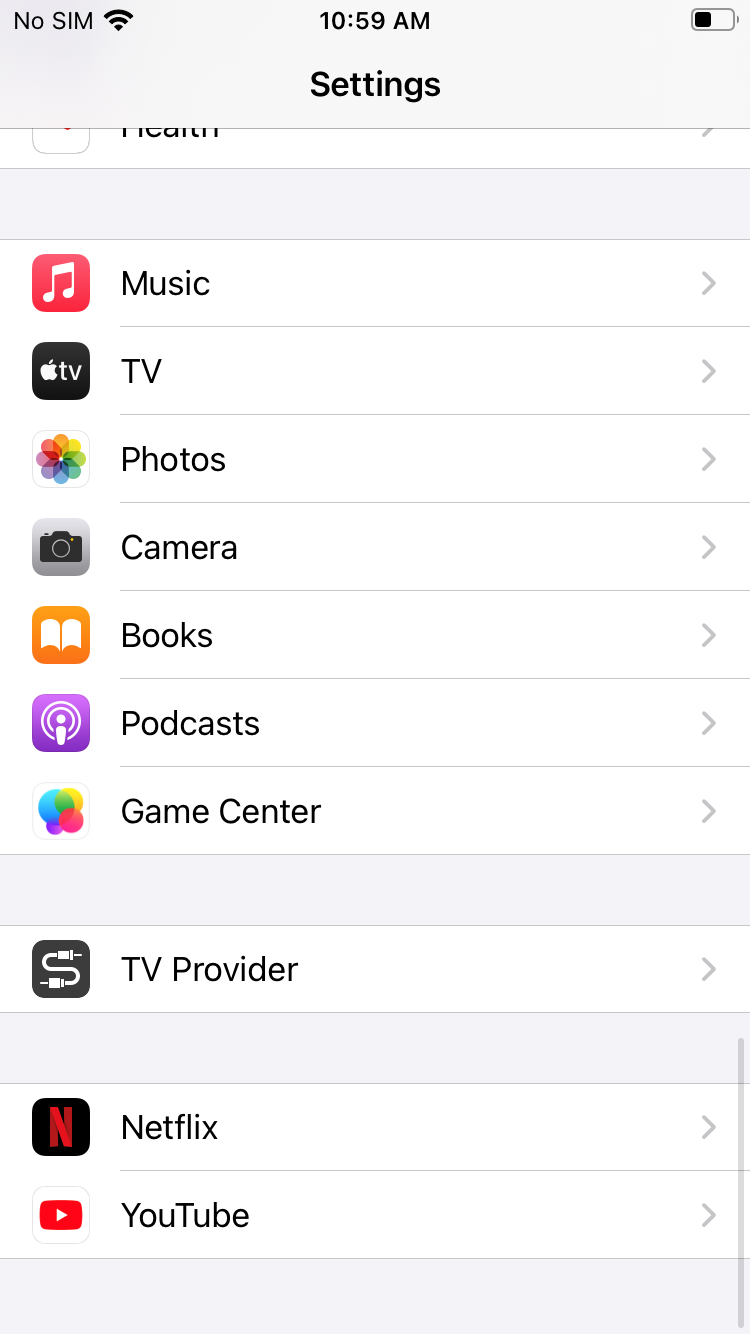
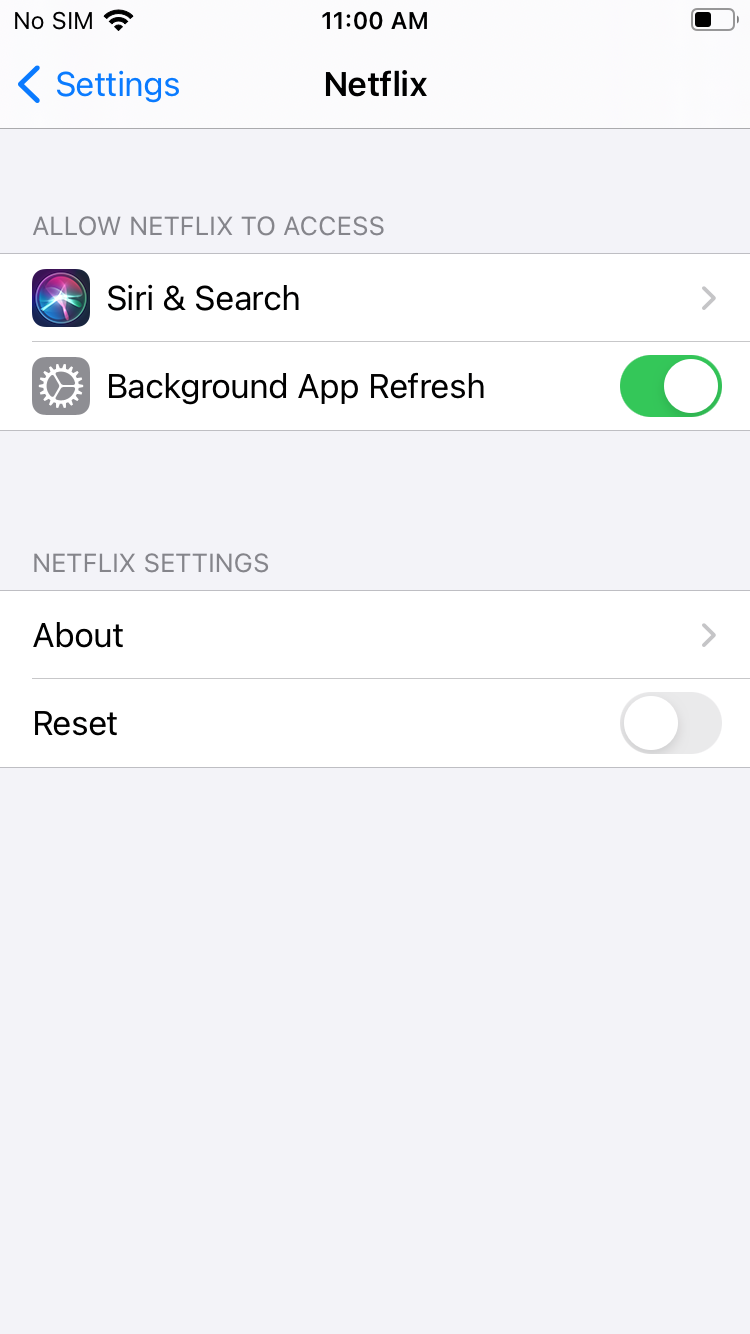 Đóng
Đóng
Lỗi 1012 là một thông báo lỗi cụ thể chỉ ảnh hưởng đến người dùng iPhone, cho biết khả năng thiết lập kết nối với máy chủ Netflix của họ có vấn đề. Điều này có thể do nhiều lý do khác nhau, chẳng hạn như kết nối internet kém hoặc sự cố với chính thiết bị. Để giải quyết vấn đề này, bạn nên kiểm tra kết nối internet và đảm bảo rằng thiết bị của bạn đáp ứng các yêu cầu tối thiểu để sử dụng ứng dụng Netflix. Ngoài ra, bạn có thể thử khởi động lại điện thoại hoặc xóa rồi cài đặt lại ứng dụng Netflix để xem cách đó có giải quyết được sự cố không.
Để giải quyết bất kỳ sự cố tiềm ẩn nào có thể gặp phải với ứng dụng, bạn có thể thử một loạt quy trình chẩn đoán cơ bản. Chúng bao gồm cấp nguồn cho chương trình, khởi động lại thiết bị điện tử của bạn, cũng như đặt lại mạng cục bộ khu dân cư của bạn.
Nếu vẫn thất bại, bạn có thể cần thực hiện thiết lập lại mềm cho ứng dụng Netflix bằng cách điều hướng đến menu cài đặt iOS và bật “Đặt lại” trong tiểu mục “Netflix”.
Để truy cập Netflix đúng cách, trước tiên cần đóng mọi phiên bản đang hoạt động của ứng dụng thông qua việc sử dụng tính năng đa nhiệm. Để làm như vậy, người ta phải điều hướng đến màn hình chính và tìm biểu tượng Netflix trong số các ứng dụng được sử dụng gần đây. Khi xác định được biểu tượng, thao tác vuốt mạnh theo hướng lên trên sẽ bắt đầu quá trình đóng ứng dụng. Sau khi kết thúc phiên trước đó, người dùng có thể tiếp tục đăng nhập lại vào tài khoản của họ bằng thông tin xác thực phù hợp. Trong trường hợp giải pháp này không giải quyết được sự cố, bạn nên cân nhắc việc gỡ cài đặt rồi cài đặt lại ứng dụng Netflix trên thiết bị.
Bạn thấy Màn hình đen trên Màn hình
Nếu trong khi sử dụng Netflix trên nền tảng Windows hoặc macOS, bạn gặp sự cố hiển thị trong đó video không hiển thị được và thay vào đó hiển thị màn hình đen bao trùm, thì điều cần thiết là khắc phục sự cố ngay lập tức.
Vấn đề này có sáu nguyên nhân chính:
Xin lưu ý rằng quá trình xóa cookie có thể khác nhau tùy thuộc vào trình duyệt web cụ thể đang được sử dụng. Tuy nhiên, nói chung, người ta có thể tìm menu “Cài đặt” hoặc “Tùy chọn” và điều hướng đến tùy chọn có nhãn “Cookie”, nơi họ có thể sẽ tìm thấy lựa chọn cho phép xóa cookie.
Microsoft đã ngừng hỗ trợ Silverlight vài năm trước; tuy nhiên, plugin của trình duyệt vẫn có thể sử dụng được trong một số trường hợp nhất định. Có thể việc cài đặt Silverlight trên máy tính của bạn có thể ảnh hưởng đến việc phát lại video. Trong trường hợp như vậy, việc xóa Silverlight khỏi hệ thống của bạn có thể cần thiết để giải quyết vấn đề này.
Xét rằng một số chương trình chống vi-rút nhất định có thể cản trở hoạt động liền mạch của Netflix, bạn nên tắt tạm thời bất kỳ phần mềm bảo mật nào đang sử dụng để có trải nghiệm xem thú vị hơn.
Đảm bảo rằng trình điều khiển đồ họa được cài đặt trên máy tính cá nhân luôn cập nhật là rất quan trọng để có hiệu suất tối ưu. Bạn cũng nên thường xuyên cập nhật tất cả các trình điều khiển thiết bị khác để duy trì hoạt động hiệu quả của hệ thống.
Trong một số trường hợp, tiện ích mở rộng của trình duyệt có thể cản trở việc hiển thị nội dung trên Netflix. Để giải quyết vấn đề này, bạn có thể cố gắng tắt riêng từng tiện ích mở rộng rồi kích hoạt lại chúng cho đến khi xác định được tiện ích có vấn đề. Sau khi được phát hiện, việc xóa tiện ích mở rộng vi phạm sẽ khôi phục chức năng phù hợp. Ngoài ra, có thể hữu ích khi khám phá những cách thức mà các thành phần của Chrome có khả năng ảnh hưởng đến hiệu suất của Netflix.
Trình duyệt bạn đang sử dụng không có các đặc quyền cần thiết để truy cập Netflix. Để giải quyết vấn đề này, vui lòng thử khởi chạy ứng dụng với quyền nâng cao bằng cách thực thi ứng dụng đó với tư cách quản trị viên.
Có Quá Nhiều Người Dùng Xem Netflix
Netflix cung cấp nhiều tùy chọn giá, trong đó mỗi cấp xác định số lượng người dùng đồng thời tối đa được phép. Gói cao cấp nhất của họ cho phép tối đa bốn người xem đồng thời, đồng thời cung cấp khả năng mở rộng giới hạn này bằng cách bao gồm các tư cách thành viên không phải là cư dân bổ sung.
Thông báo bạn gặp phải cho biết có sự cố với tài khoản Netflix của bạn đang được sử dụng đồng thời trên nhiều thiết bị. Để giải quyết vấn đề này, vui lòng chuyển tới phần’Tài khoản’và chọn’Cài đặt’, sau đó đăng xuất khỏi mọi thiết bị được kết nối. Có thể mất tối đa mười phút để những hành động này được xử lý đầy đủ.
Một phương pháp thay thế có thể được coi là phương tiện để giảm thiểu vấn đề này là kiểm tra lịch sử sử dụng tài khoản Netflix của bạn bằng cách điều hướng đến “Tài khoản” và chọn “Cài đặt”, sau đó chọn “Hoạt động phát trực tuyến trên thiết bị gần đây”. Điều này sẽ cung cấp cho bạn tổng quan về các phiên đang diễn ra, cho phép bạn phân biệt những cá nhân nào hiện đang đăng nhập. Có thể thông qua một số thương lượng, một trong những người dùng này có thể chọn ngắt kết nối khỏi dịch vụ.
Xin lưu ý rằng bạn có thể xác minh số lượng hiển thị đồng thời hiện được cho phép trong đăng ký của mình bằng cách điều hướng đến “Tài khoản” và chọn “Chi tiết gói.
Bạn không thể đăng nhập vào Netflix
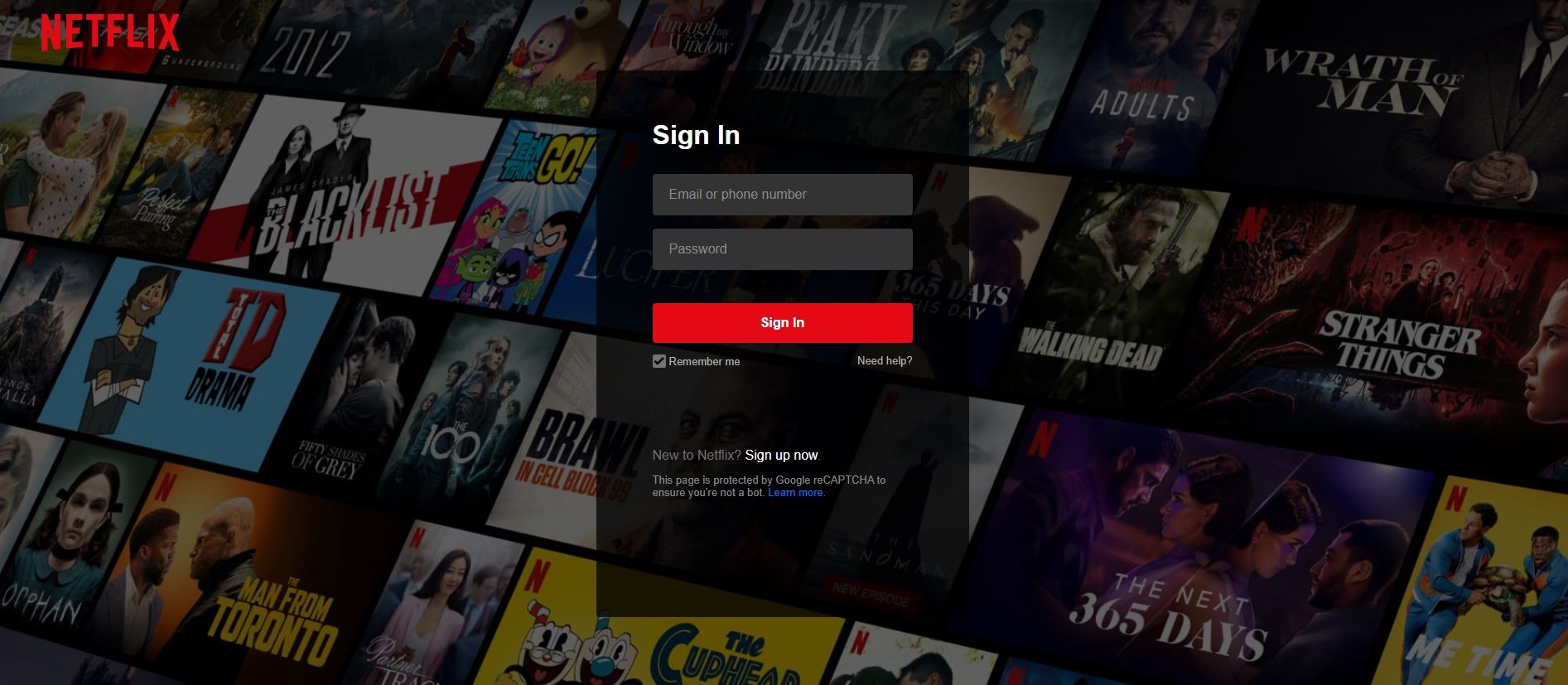
Một tùy chọn khả thi sẽ là khôi phục mật khẩu của bạn. Ngoài ra, nên sử dụng các dịch vụ của công cụ quản lý mật khẩu, vì điều này có thể sẽ tránh được mọi vấn đề về thông tin đăng nhập không chính xác. Những công cụ này hợp lý hóa tổ chức và làm cho quy trình dễ quản lý hơn nhiều.
Trước khi tiến hành quy trình đặt lại mật khẩu, bạn nên xem lại hộp thư đến email của mình. Có thể có những trường hợp trong đó một cá nhân vô đạo đức có thể lấy được thông tin đăng nhập Netflix của bạn và bán chúng cho những cá nhân khác không thể đăng ký tài khoản Netflix ở quốc gia tương ứng của họ. Điều quan trọng là phải duy trì cảnh giác chống lại những tội phạm mạng như vậy mà chúng ta không biết.
Netflix sử dụng các biện pháp bảo mật giúp phát hiện và ngăn chặn các nỗ lực truy cập trái phép bằng cách xác định các hành vi đăng nhập đáng ngờ. Trong những trường hợp như vậy, chúng tôi sẽ thực hiện các hành động cần thiết bao gồm chặn tài khoản bị ảnh hưởng và gửi thông báo qua email khuyến khích người dùng tạo mật khẩu mới. Điều quan trọng cần lưu ý là trong trường hợp vi phạm liên quan đến tài khoản Netflix của một người, bắt buộc phải sửa đổi mật khẩu tương ứng trên tất cả các ứng dụng và dịch vụ khác sử dụng thông tin đăng nhập giống hệt nhau.
Netflix không tải
Nếu bạn gặp sự cố trong đó quá trình tải Netflix bị chậm và hiển thị vòng tròn màu đỏ quay liên tục trong khi vẫn ở mức hoàn thành phần trăm cụ thể, bạn có thể thử thực hiện một số bước khắc phục sự cố để giải quyết:
Vui lòng đóng ứng dụng Netflix, sau đó khôi phục chức năng sau đó bằng cách bắt đầu khởi chạy lại ứng dụng đó.
⭐Khởi động lại thiết bị của bạn.
Bạn nên ngắt kết nối khỏi phiên Netflix hiện tại và thiết lập lại kết nối mới bằng cách đăng xuất rồi đăng nhập lại.
⭐Khởi động lại bộ định tuyến của bạn.
⭐Cập nhật ứng dụng Netflix.
Để kết luận, bạn nên đăng xuất khỏi nền tảng Netflix trên mọi thiết bị mà bạn hiện đang sử dụng.
⭐Cài đặt lại ứng dụng Netflix.
Sử dụng Mạng riêng ảo (VPN) như một phương tiện để vượt qua sự điều tiết của Nhà cung cấp dịch vụ Internet (ISP), đây là việc cố ý làm chậm tốc độ internet đối với một số loại lưu lượng truy cập.
Netflix không hoạt động trên TV thông minh của bạn
Ứng dụng Netflix nổi tiếng được tích hợp trong một số TV thông minh đã nổi tiếng về hiệu suất không ổn định khi so sánh với các đối tác của nó trên máy tính để bàn, điện thoại di động và hộp giải mã tín hiệu số. Nói chung, những khác biệt này có thể là do những hạn chế do phần cứng vốn có của tivi áp đặt, trái ngược với bất kỳ thiếu sót nào trong chính nền tảng Netflix.
TV thông minh của Samsung đưa ra một thách thức độc đáo, khi chúng sử dụng hệ điều hành dựa trên Linux được phát triển nội bộ có tên là Tizen, thay vì dựa vào các nền tảng bên ngoài như Roku OS hoặc Android TV.
Nếu TV thông minh Samsung của bạn gặp sự cố với nội dung phát trực tuyến từ Netflix, một số bước khắc phục sự cố có thể được thực hiện để giải quyết sự cố.
Ban đầu, hãy tháo tivi ra khỏi ổ cắm điện, chờ khoảng thời gian ngắn 30 giây trôi qua và sau đó kết nối lại thiết bị. Sau đó, hãy thử tắt chức năng Samsung Instant On vì một số người tiêu dùng đã báo cáo rằng tính năng này có thể cản trở hoạt động của các ứng dụng được cài đặt sẵn, chẳng hạn như Netflix.
Trong trường hợp mọi giải pháp khác đã hết, người ta có thể thử thực hiện khôi phục cài đặt gốc thông qua menu cấu hình của TV. Tuy nhiên, điều quan trọng cần lưu ý là việc thực hiện một hành động như vậy sẽ xóa tất cả các tùy chọn và thông tin được định cấu hình trước đó. Vì vậy, biện pháp này nên được coi là biện pháp truy đòi cuối cùng.
“Lỗi không mong muốn” khét tiếng của Netflix
Một trong những vấn đề phổ biến mà người dùng gặp phải khi sử dụng nền tảng Netflix liên quan đến việc hiển thị thông báo có tên “Lỗi không mong muốn”. Thông báo lỗi này gợi ra ấn tượng rằng nhà cung cấp dịch vụ đang thể hiện sự hối tiếc của mình thông qua một biểu hiện trên khuôn mặt giống như một cử chỉ “rất tiếc” kèm theo một cái nhún vai phớt lờ. Do đó, nó bỏ rơi người dùng để giải quyết vấn đề một cách độc lập. Về bản chất, thông báo khuyên bạn nên thử làm mới trang web để thử lại hành động mong muốn.
Nếu bạn gặp sự cố với màn hình tivi hiển thị thông báo lỗi, chúng tôi khuyên bạn nên tắt nguồn ứng dụng và mở lại Netflix. Trong trường hợp sự cố tương tự xảy ra trên thiết bị di động của bạn, vui lòng thực hiện khôi phục cài đặt gốc bằng cách đóng ứng dụng và khởi chạy lại. Đối với các sự cố gặp phải khi duyệt qua trình duyệt web, chỉ cần nhấp vào nút làm mới để khắc phục tình trạng này. Phương án cuối cùng, nếu các bước này không thành công, hãy cân nhắc xóa dữ liệu đã lưu như cookie, bộ nhớ cache và lịch sử duyệt web khỏi trình duyệt internet ưa thích của bạn như Google Chrome.
Mã lỗi Netflix NW-2-5 trên Bảng điều khiển hoặc TV thông minh của bạn
Trong trường hợp bạn gặp phải lỗi Netflix NW-2-5 khó chịu khi sử dụng TV thông minh để truyền phát nội dung qua các thiết bị như Xbox, PlayStation hoặc Roku, điều quan trọng cần lưu ý là việc khắc phục sự cố này không khó. Thông thường, một trong những giải pháp đơn giản nhất chỉ đơn giản là khởi động lại thiết bị, đây thường là quá trình hành động ban đầu khi cố gắng giải quyết các sự cố công nghệ.
Trong trường hợp sự cố với Netflix vẫn tiếp diễn sau khi thử các bước khắc phục sự cố trước đó, người dùng có thể cân nhắc đặt lại bộ định tuyến của mình như một biện pháp bổ sung để giải quyết sự cố kết nối. Điều này liên quan đến việc ngắt kết nối dây nguồn khỏi bộ định tuyến, cho phép hệ thống không hoạt động trong khoảng 60 giây, sau đó cắm lại dây nguồn. Sau khi quá trình này hoàn tất, hãy thử truy cập Netflix một lần nữa để xác định xem sự cố đã được giải quyết chưa. Để giải quyết thêm các mối lo ngại tiềm ẩn, người dùng cũng có thể xác minh cấu hình DNS của thiết bị để đảm bảo rằng chúng được định cấu hình đúng.
Tài khoản Netflix của bạn đã hoạt động trở lại chưa?
Sau khi xem xét kết quả điều tra của chúng tôi, chúng tôi đã xác định được những vấn đề quan trọng nhất mà người dùng gặp phải với Netflix. Tuy nhiên, tuân thủ các nguyên tắc giải quyết vấn đề của chúng tôi, dự đoán rằng bất kỳ trục trặc kỹ thuật nào cũng đã được giải quyết, do đó cho phép mọi người tiếp tục niềm vui khi xem các chương trình ưa thích.